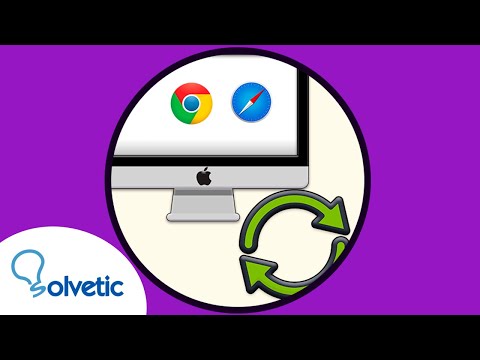El correo electrónico es una de las formas de comunicación más populares y utilizadas en todo el mundo. Hay varios proveedores y servicios de correo electrónico diferentes con los que puede configurar una cuenta de correo electrónico, incluidos los servicios de correo electrónico basados en la web, como Gmail y Yahoo, y los servicios alojados por su proveedor de servicios de Internet (ISP).
Pasos
Método 1 de 6: Método uno: Configuración del correo electrónico de Gmail

Paso 1. Vaya al sitio web oficial de Gmail en

Paso 2. Haga clic en “Crear una cuenta
”

Paso 3. Complete todos los campos que se le proporcionaron en la página de configuración de la cuenta de Google
Se le pedirá que proporcione su nombre y apellido, cree un nombre de usuario y contraseña de correo electrónico y proporcione su fecha de nacimiento, sexo y número de teléfono móvil.

Paso 4. Haga clic en “Siguiente paso
”

Paso 5. Haga clic en "Agregar una foto" para cargar una foto en su perfil de Google
La foto se hará pública y se compartirá con otros contactos de Google con los que se corresponda.
Si no desea cargar una foto en este momento, haga clic en "Siguiente paso"

Paso 6. Revise su nueva dirección de correo electrónico que se muestra en la pantalla y haga clic en “Continuar con Gmail
” Su nueva cuenta de correo electrónico se mostrará en la pantalla y podrá comenzar a enviar y recibir correo electrónico.
Método 2 de 6: Método dos: Configuración del correo electrónico de Yahoo

Paso 1. Visite el sitio web oficial de Yahoo Mail en

Paso 2. Haga clic en “Registrarse
”

Paso 3. Complete todos los campos que se muestran en la página de registro de Yahoo
Se le pedirá que ingrese su nombre y apellido, cree un nombre de usuario y contraseña de correo electrónico e ingrese su fecha de nacimiento, sexo y número de teléfono móvil.

Paso 4. Haga clic en "Crear cuenta"
”

Paso 5. Espere a que Yahoo cargue su nueva cuenta de correo electrónico
Su nueva dirección de correo electrónico será el nombre de usuario que ingresó seguido de “@ yahoo.com” y ahora estará listo para usar.
Método 3 de 6: Método tres: Configuración del correo electrónico de Outlook

Paso 1. Vaya al sitio web oficial de Microsoft Outlook en

Paso 2. Haga clic en “¡Crear uno
"Junto a" ¿No tienes una cuenta de Microsoft? " ”

Paso 3. Escriba su nombre y apellido en los campos correspondientes provistos

Paso 4. Haga clic en "Obtener una nueva dirección de correo electrónico" debajo del campo de nombre de usuario

Paso 5. Escriba el nombre de usuario de correo electrónico de su elección en el campo de nombre de usuario

Paso 6. Haga clic en el menú desplegable a la derecha del campo de nombre de usuario y seleccione un tipo de dirección de correo electrónico
Puede elegir entre "@ outlook.com", "@ hotmail.com" y "@ live.com".

Paso 7. Complete todos los campos restantes en la página de registro de Outlook
Se le pedirá que cree una contraseña e ingrese su código postal, fecha de nacimiento, sexo y número de teléfono.

Paso 8. Haga clic en “Siguiente
”

Paso 9. Espere a que el resumen de su cuenta de Microsoft se cargue y se muestre en la pantalla
Su nueva dirección de correo electrónico se mostrará debajo de "Alias de cuenta" y ahora estará lista para su uso.
Método 4 de 6: Método cuatro: Configuración del correo electrónico de iCloud en Mac

Paso 1. Haga clic en "Preferencias del sistema" ubicado en el menú Apple de su computadora Mac

Paso 2. Haga clic en "iCloud" y escriba su ID de Apple y contraseña
- Si aún no tiene un ID de Apple y una contraseña, seleccione la opción para crear un nuevo ID de Apple y siga las instrucciones para crear una cuenta.
- Si iCloud no es una opción en Preferencias del sistema, es posible que esté ejecutando una versión anterior de Mac OS X que no es compatible con iCloud.

Paso 3. Verifique que se coloque una marca de verificación junto a "Correo" en el menú de iCloud y seleccione la opción para continuar

Paso 4. Ingrese la dirección de correo electrónico de iCloud de su elección en el campo provisto y seleccione “Aceptar
” Su nueva dirección de correo electrónico será el nombre de usuario que ingresó, seguido de "@ iCloud.com".

Paso 5. Vaya al sitio web de iCloud Mail en https://www.icloud.com/#mail e inicie sesión con su nueva ID de Apple
Ahora puede comenzar a usar su nueva cuenta de correo electrónico.
Método 5 de 6: Método cinco: Configuración del correo electrónico de Mail.com

Paso 1. Vaya al sitio web oficial de Mail.com en

Paso 2. Haga clic en “Registrarse ahora
”

Paso 3. Ingrese su información personal en los campos provistos en la página de registro de correo electrónico
Se le pedirá que ingrese su nombre y apellido, sexo y fecha de nacimiento.

Paso 4. Escriba su nombre de usuario de correo electrónico deseado en el campo de dirección de correo electrónico

Paso 5. Seleccione un tipo de dirección de correo electrónico en el menú desplegable a la derecha de su nombre de usuario de correo electrónico
Puede elegir cualquier dirección de correo electrónico de la lista proporcionada en función de sus intereses personales, como “@ mail.com”, “@ alegre.com”, “@ elvisfan.com” y muchas más.

Paso 6. Complete los campos restantes del formulario de registro
Se le pedirá que elija una contraseña y responda una pregunta de seguridad.

Paso 7. Revise los términos y condiciones y haga clic en “Acepto
Crear mi cuenta. ” La información de su cuenta se cargará y se mostrará en la pantalla.

Paso 8. Revise su nueva dirección de correo electrónico y haga clic en “Continuar con la bandeja de entrada
” Su nueva dirección de correo electrónico estará lista para su uso.
Método 6 de 6: Método seis: Configuración del correo electrónico con su proveedor de servicios de Internet (ISP)

Paso 1. Obtenga el número de cuenta asociado con el servicio que ha configurado a través de su ISP
El número de cuenta generalmente se muestra en su factura mensual.

Paso 2. Navegue al sitio web de su ISP
Por ejemplo, si su ISP es CenturyLink, vaya a
Si no conoce el sitio web de su ISP, vaya a Google o su motor de búsqueda preferido y escriba el nombre de su ISP en el campo de búsqueda

Paso 3. Busque en la página de inicio de su ISP los enlaces etiquetados como "Correo electrónico" o "Correo"
” En algunos casos, la opción de correo electrónico también puede leerse como "WebMail" o "Bandeja de entrada". Por ejemplo, si su ISP es Cox Communications, se le pedirá que apunte a "Mi cuenta" y seleccione "Bandeja de entrada de WebMail" en la página de inicio de Cox Communications.

Paso 4. Seleccione la opción para crear o registrarse para una cuenta de correo electrónico

Paso 5. Siga las instrucciones en pantalla para crear una cuenta de correo electrónico con su ISP
El proceso variará según los requisitos establecidos por su ISP.